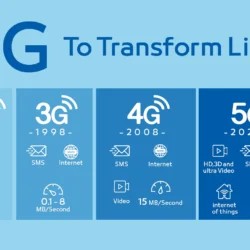Dalam era di mana konektivitas menjadi nadi kehidupan digital, tidak ada yang lebih menghancurkan pengalaman pengguna Android Samsung daripada hilangnya sinyal jaringan. Saat perangkat yang seharusnya menjadi pintu gerbang menuju dunia maya tiba-tiba kehilangan koneksi, rasa frustrasi pun tak terelakkan. Meski begitu, tidak perlu panik. Ada beberapa langkah sederhana yang bisa diambil untuk mengatasi masalah ini. Dari memeriksa pengaturan jaringan hingga memastikan perangkat lunak tetap terkini, pemecahan masalah dapat dimulai dengan langkah-langkah yang bersahaja. Mari kita telaah bersama-sama cara-cara ringan yang mungkin saja meresapi kehidupan digital kita, membangkitkan rasa penasaran sekaligus harapan untuk kembali terhubung dengan dunia daring.
Mengatasi Masalah Jaringan pada Android Samsung

Penyebab Jaringan Hilang pada Android Samsung
Jaringan yang hilang pada Android Samsung bisa bikin pusing. Beberapa penyebab umumnya melibatkan gangguan sinyal atau konfigurasi APN yang kurang pas. Jangan lupa, pembaruan perangkat lunak juga bisa berpengaruh.
Langkah-langkah Awal: Pengecekan Sinyal dan Mode Penerbangan
Gak bisa ngerasain getaran pesan masuk? Atau sering muncul "No Service"? Langkah awal yang simpel tapi sering terlupakan adalah cek sinyal. Pastikan sinyal di lokasi kamu cukup kuat. Jangan lupa juga buat periksa kalau mode penerbangan belum nyala.
Konfigurasi APN Ampuh untuk Mengembalikan Jaringan
Nih, seringkali kita lupa bahwa konfigurasi APN berpengaruh besar terhadap koneksi. Coba deh buka settingan APN di ponsel kamu dan pastikan sesuai dengan operator yang kamu pake. Kadang, settingan defaultnya bisa bikin masalah.
Pembaruan Perangkat Lunak: Menyegarkan Koneksi dengan Versi Terbaru
Biar makin ngebut dan stabil, jangan lupakan pembaruan perangkat lunak. Samsung seringkali ngasih update buat perbaikin bug dan meningkatin performa jaringan. Pastikan kamu selalu pakai versi terbaru biar enggak ketinggalan yang baru.
Reset Pengaturan Jaringan: Langkah Tuntas Mengatasi Masalah
Kalau semua cara di atas belum juga berhasil, jangan panik. Ada satu langkah tuntas yang bisa kamu coba: reset pengaturan jaringan. Ini bakal mengembalikan semua pengaturan jaringan ke default tanpa ngapus data pribadi. Biasanya, ini cukup ampuh buat atasi masalah jaringan yang misterius.
Optimalkan Koneksi dengan Pengaturan Lanjutan
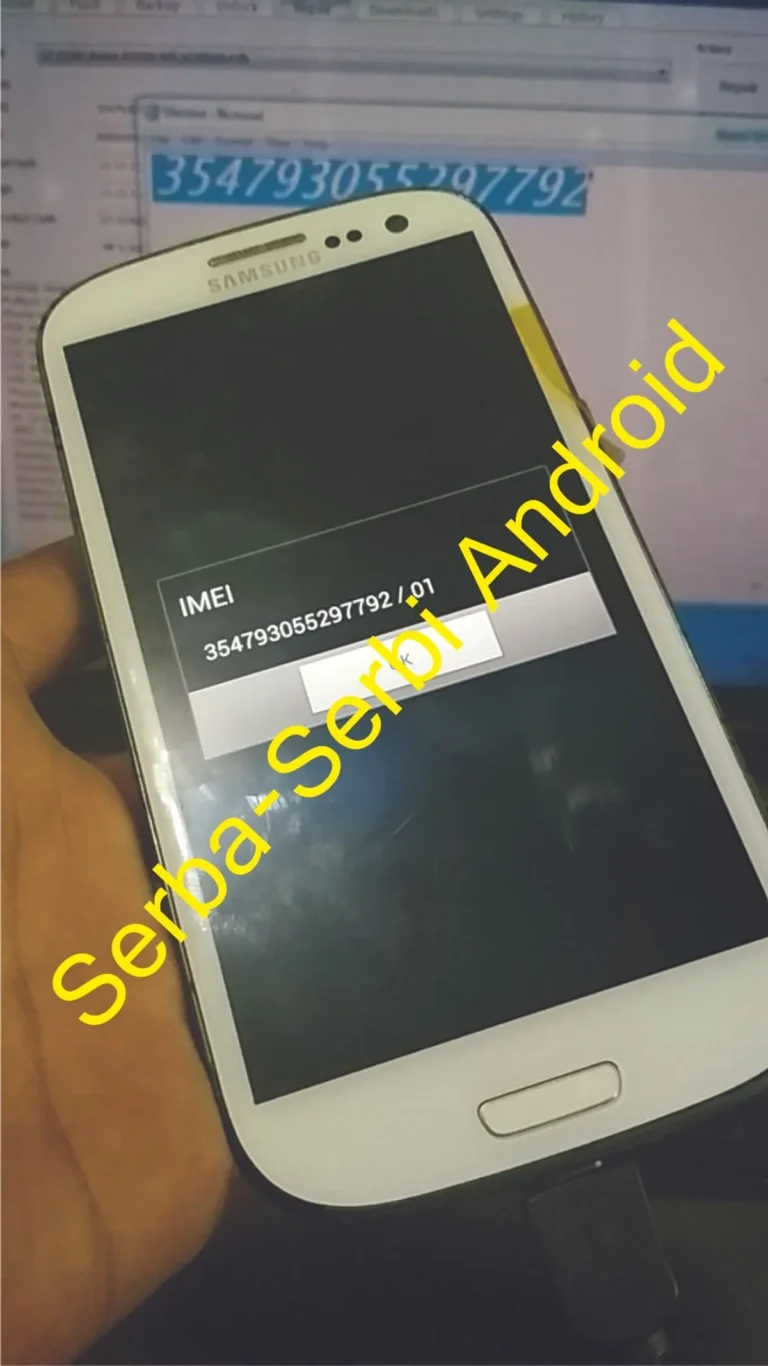
Mengatur Mode Jaringan untuk Stabilitas
Jika Samsung Android Anda kehilangan jaringan, langkah pertama yang bisa Anda coba adalah mengatur mode jaringan. Caranya? Buka pengaturan, pilih 'Jaringan dan Koneksi,' lalu ketuk 'Mode Jaringan. ' Ganti mode jaringan ke 'Mode Terbaik' untuk meningkatkan stabilitas. Mode Terbaik secara otomatis memilih antara 4G, 3G, atau 2G berdasarkan sinyal yang paling kuat, memberikan Anda koneksi yang lebih konsisten.
Penggunaan Safe Mode: Identifikasi Aplikasi yang Mungkin Mengganggu
Kalau jaringan masih bermasalah, coba masuk ke Safe Mode. Caranya? Tekan tombol power sampai muncul menu power off, lalu tekan dan tahan 'Matikan' sampai muncul opsi Safe Mode. Dalam Safe Mode, hanya aplikasi bawaan yang berjalan. Jika jaringan normal, ini berarti aplikasi pihak ketiga mungkin yang menyebabkan gangguan. Mulai nonaktifkan aplikasi satu per satu untuk menemukan yang bersalah.
Memeriksa IMEI: Langkah Penting untuk Memastikan Ketersediaan Jaringan
IMEI adalah sidik jari ponsel Anda, dan jika hilang atau rusak, bisa bikin jaringan bermasalah. Caranya? Buka 'Pengaturan,' pilih 'Tentang Ponsel,' dan temukan opsi 'Status. ' Di sana, Anda akan menemukan nomor IMEI. Pastikan nomor ini sesuai dengan yang ada di kotak ponsel atau faktur pembelian. Jika tidak cocok, hubungi dukungan Samsung.
Menangani Konflik Aplikasi: Membongkar Masalah Interferensi
Beberapa aplikasi dapat bersaing dan menyebabkan konflik di sistem, mempengaruhi kinerja jaringan. Pastikan semua aplikasi dan sistem Anda diperbarui. Coba nonaktifkan aplikasi yang mungkin bertabrakan dengan jaringan. Jika masih ada masalah, periksa pembaruan sistem atau hubungi dukungan Samsung.
Troubleshooting Hardware untuk Memperbaiki Jaringan

Pemeriksaan Kartu SIM: Pastikan Keberlanjutan Fisik dan Konektivitasnya
Ketika Android Samsung Anda tiba-tiba kehilangan jaringan, langkah pertama yang perlu dilakukan adalah memeriksa kartu SIM. Pastikan kartu SIM duduk dengan rapat dan tidak ada debu atau kotoran yang menghambat konektivitasnya. Coba untuk menyematkan kartu SIM ke perangkat lain untuk memastikan bahwa masalah tidak terletak pada kartu itu sendiri.
Pastikan bahwa tidak ada kerusakan fisik pada kartu SIM. Goresan atau patahan mungkin mempengaruhi kinerjanya. Seiring waktu, kartu SIM bisa aus, jadi pertimbangkan untuk menggantinya dengan yang baru jika kartu Anda sudah cukup lama digunakan. Langkah sederhana ini dapat menjadi kunci untuk mengembalikan jaringan pada perangkat Samsung Anda.
Antena dan Komponen Jaringan: Langkah Penggantian yang Mungkin Diperlukan
Apabila pemeriksaan kartu SIM tidak mengatasi masalah, fokuskan perhatian pada antena dan komponen jaringan perangkat Anda. Pastikan tidak ada kerusakan fisik pada antena, terutama jika perangkat sering terjatuh atau terkena tekanan eksternal. Jika antena tampak baik-baik saja, pertimbangkan untuk mengganti komponen jaringan yang mungkin rusak.
Beberapa pengguna melaporkan bahwa mengganti baterai dapat memperbaiki masalah jaringan pada beberapa model Samsung. Jadi, jangan ragu untuk mencoba opsi ini jika semua langkah sebelumnya tidak memberikan solusi. Penggantian baterai dapat memperbaiki masalah daya yang pada gilirannya dapat memengaruhi kinerja jaringan.
Menggunakan Mode Pengujian: Menguji Kinerja Jaringan secara Mendalam
Jika masalah masih berlanjut, Samsung memiliki fitur mode pengujian yang bisa Anda manfaatkan. Aktifkan mode pengujian dengan menekan#4636#pada dialer telepon. Di sini, Anda dapat menguji berbagai parameter jaringan, termasuk sinyal dan pilihan jaringan. Cobalah untuk mengganti jenis jaringan dan lihat apakah hal itu memperbaiki masalah.
Mode pengujian juga memungkinkan Anda untuk mereset preferensi jaringan, yang dapat membantu mengatasi konfigurasi yang salah. Jangan lupa untuk memulai ulang perangkat setelah melakukan pengujian untuk menerapkan perubahan.
Menghubungi Dukungan Pelanggan Samsung Khusus dari Ahli
Jika Android Samsung Anda tiba-tiba kehilangan jaringan, jangan panik. Pilihan terakhir yang patut dipertimbangkan adalah menghubungi Dukungan Pelanggan Samsung. Mereka punya tim ahli yang siap membantu menyelesaikan masalah teknis Anda.
Tim dukungan Samsung tidak hanya terlatih baik, tetapi mereka juga memiliki pengetahuan mendalam tentang produk-produk mereka, termasuk masalah jaringan pada perangkat Android. Setelah menghubungi mereka melalui saluran dukungan resmi, Anda akan dihubungkan dengan seorang ahli yang akan membimbing Anda melalui proses pemecahan masalah.
Dukungan pelanggan Samsung biasanya memberikan solusi khusus dan terpersonalisasi untuk setiap kasus. Mereka dapat melakukan pengecekan jarak jauh pada perangkat Anda dan memberikan arahan langkah demi langkah untuk mengembalikan jaringan yang hilang. Jadi, jangan ragu untuk mencari bantuan langsung dari para ahli Samsung.
Garansi dan Pemeliharaan: Mengejar Layanan Profesional
Jika setelah berbagai upaya pemecahan masalah, Android Samsung Anda masih mengalami kendala jaringan, pertimbangkan untuk memanfaatkan garansi dan layanan pemeliharaan pabrikan. Garansi perangkat seringkali mencakup perbaikan dan penggantian hardware yang diperlukan untuk memastikan performa optimal.
Langkah pertama adalah memeriksa dokumen garansi perangkat Anda. Jika perangkat masih dalam periode garansi, Anda dapat menghubungi pusat layanan resmi Samsung. Mereka akan memberikan panduan lebih lanjut mengenai langkah-langkah yang perlu diambil untuk mendapatkan layanan pemeliharaan.
Menggunakan garansi dan layanan pemeliharaan pabrikan tidak hanya efektif tetapi juga memastikan bahwa perbaikan dilakukan oleh teknisi yang terlatih dan menggunakan suku cadang asli. Ini adalah langkah terakhir yang dapat diandalkan untuk memastikan Android Samsung Anda kembali berjalan dengan jaringan yang stabil.
Pencegahan dan Tips Perawatan Jaringan Android Samsung

Update Rutin: Mencegah Masalah dengan Pembaruan Berkala
Penting banget, guys, buat kamu yang sering bawa Android Samsung ke mana-mana. Jangan lupa, update rutin itu kuncinya. Kadang kita suka males, ya, mikirin update ini-itu. Padahal, update itu kayak vitamin buat HP kita. Gak cuman fitur baru, tapi juga ngebenerin bug yang bisa bikin jaringan hilang. Jadi, jangan skip update, ya. Setel aja jadwal bulanan buat ngecek pembaruan. Biar HP selalu jadi yang ter-hipster di antara temen-temenmu.
Backup Data: Menghindari Kehilangan Data Saat Melakukan Perbaikan
Gak ada yang lebih bikin gregetan daripada kehilangan data penting karena masalah jaringan. Makanya, jangan pelit backup data. Kalau nanti ada masalah jaringan dan kamu harus reset atau reinstall, setidaknya data kamu aman. Bisa pakai Google Drive atau yang lainnya, yang penting punya backup. Jadi, kalo ada yang nggak beres, gak bakal nangis bombay deh.
Menjaga Kebersihan Perangkat: Kiat untuk Memastikan Kinerja Optimal
Ini dia, kuncinya biar HP selalu jadi pacar yang setia: kebersihan. Gak cuma layar dan bodynya, tapi juga di dalamnya. Sering-sering bersihin cache, uninstall app yang gak perlu, dan selalu cek storage. HP yang bersih, jaringannya pun lancar jaya. Ingat, ya, HP yang bersih itu bagaikan hati yang tenang. So, rajin-rajinlah bersih-bersih, biar HP selalu ready buat ngebut di dunia maya.
Cara Reset Pengaturan Jaringan
Jika Android Samsung Anda kehilangan jaringan, coba reset pengaturan jaringan. Masuk ke Pengaturan, pilih Opini Tambahan, lalu Reset. Setelah itu, pilih Reset Pengaturan Jaringan. Ini bisa membantu mengatasi masalah tanpa kehilangan data.
Periksa Kartu SIM dan Slotnya
Kadang-kadang, masalah jaringan bisa disebabkan oleh kartu SIM yang tidak terpasang benar atau slot kartu SIM yang bermasalah. Pastikan kartu SIM terpasang dengan baik dan bersihkan slotnya dari debu atau kotoran.
Cara Lain yang Bisa Dicoba
Beberapa tindakan cepat dapat membantu memperbaiki masalah jaringan. Matikan dan hidupkan kembali mode pesawat, atau restart perangkat Anda. Jika itu tidak berhasil, coba pilih jaringan secara manual atau atur ulang APN di pengaturan seluler.
Perbarui Perangkat Lunak
Penting untuk selalu memperbarui perangkat lunak Android Anda. Pergi ke Pengaturan, ketuk Perangkat Lunak, dan pilih Pembaruan Perangkat Lunak. Perbarui jika ada pembaruan yang tersedia, karena ini bisa memperbaiki bug jaringan.
Periksa Sinyal di Daerah Anda
Terakhir, pastikan Anda berada di area cakupan sinyal yang baik. Sinyal yang lemah dapat menyebabkan hilangnya jaringan. Coba pindah ke lokasi lain atau tunggu hingga Anda berada di tempat dengan sinyal yang lebih kuat.